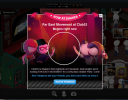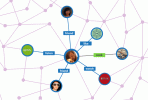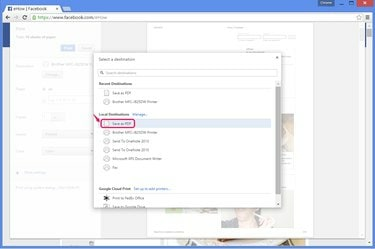
Chrome gjør PDF-oppretting mye enklere enn andre nettlesere.
Bildekreditt: Bilde med tillatelse fra Google
Å lagre en nøyaktig kopi av et nettsted viser seg ofte vanskeligere enn du forventer. På nettsteder med tung formatering, mange kolonner og bilder, som Facebook, er nettleseren din innebygd Lagre alternativet skaper et rotete, unøyaktig resultat. Å gjøre en Facebook-side om til en PDF bevarer dens eksakte utseende, men bare Chrome har denne funksjonen innebygd, fra og med publisering. Andre nettlesere krever mer komplekse løsninger.
Bruker Chrome
Trinn 1

Åpne siden i Chrome.
Bildekreditt: Bilde med tillatelse fra Google og Facebook
Besøk Facebook-siden i Chrome 41 (eller en hvilken som helst versjon etter 2011). For å lagre en privat side, logg inn først.
Dagens video
Steg 2

Åpne utskriftsskjermen.
Bildekreditt: Bilde med tillatelse fra Google og Facebook
trykk Ctrl-P eller velg Skrive ut fra Chrome-menyen for å åpne dialogboksen Skriv ut. Klikk Endring under gjeldende skrivervalg.
Trinn 3

Velg PDF-alternativet.
Bildekreditt: Bilde med tillatelse fra Google
Plukke ut Lagre som PDF fra skriverlisten Lokale destinasjoner.
Trinn 4
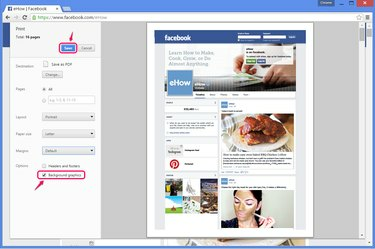
Aktiver bakgrunnsgrafikk og lagre.
Bildekreditt: Bilde med tillatelse fra Google og Facebook
Slå på Bakgrunnsgrafikk å inkludere toppbanneret på Facebook-siden. Denne innstillingen beholder også noen andre bilder som ellers går tapt, inkludert videominiatyrbilder og Facebook-annonser. Angi eventuelle andre alternativer du vil justere hvordan PDF-en kommer ut, og trykk deretter Lagre.
Bruke en Web Converter
Trinn 1
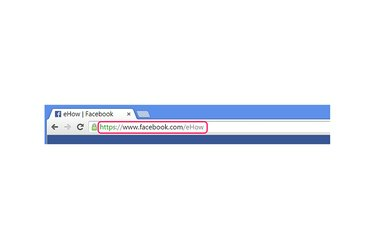
Kopier adressen.
Bildekreditt: Bilde med tillatelse fra Google
Kopier hele adressen til Facebook-siden du vil lagre -- besøk siden i en hvilken som helst nettleser, velg adressen og trykk Ctrl-C.
Denne metoden fungerer ikke med sider som du kun kan se mens du er pålogget.
Steg 2
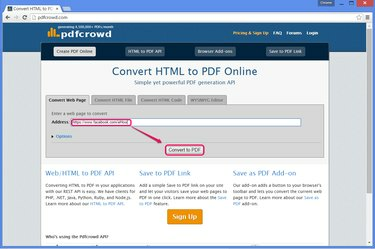
Konverter nettstedet til PDF.
Bildekreditt: Bilde med tillatelse fra Google og PDFcrowd
Besøk et nettsted for PDF-konvertering, for eksempel Pdfcrowd vist her. Mange lignende nettsteder tilbyr denne tjenesten, inkludert Web2PDF, PDFmyURL og Nettsted til PDF, men noen nettsteder har problemer med å produsere en nøyaktig kopi av Facebook-sider. Av disse alternativene fungerer Pdfcrowd best for Facebook spesifikt.
Lim inn Facebook-adressen i boksen på siden ved å trykke Ctrl-V, og klikk deretter Konverter til PDF.
Trinn 3
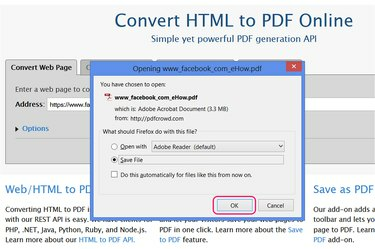
Lagre filen.
Bildekreditt: Bilde med tillatelse fra PDFcrowd
Velg å lagre PDF-en etter at konverteringen er ferdig, slik du ville lagret enhver annen nedlasting i nettleseren din. Noen nettlesere og nettleserkonfigurasjoner lagrer filen automatisk i nedlastingsmappen din uten å bli bedt om det.
Bruker Firefox-utvidelser
Trinn 1
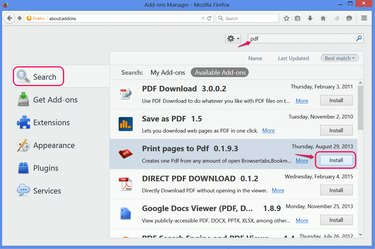
Installer en PDF-utvidelse.
Bildekreditt: Bilde med tillatelse fra Mozilla
Åpne tilleggssiden (Ctrl-Shift-A) i Firefox 29 eller nyere, og søk etter PDF for å finne utvidelser som lager PDF-kopier av nettsider, som f.eks Skriv ut sider til pdf, dekket her. De fleste andre utvidelser fungerer kun som snarveier til nettbaserte PDF-konverterere, som f.eks Lagre som PDF, som bruker Pdfcrowd.
Klikk Installere av en utvidelse for å legge den til Firefox, og start nettleseren på nytt hvis du blir bedt om det.
Steg 2

Angi utvidelsesalternativene.
Bildekreditt: Bilde med tillatelse fra Mozilla
Åpne Alternativer til Skriv ut sider til pdf for å endre hvordan den lagrer PDF-filer. I versjon 0.1.x må du sjekke Vis 'Lagre som'-dialogen (og eventuelt fjern merket Åpne PDF) for å lagre de fullførte PDF-ene i stedet for å åpne dem én gang.
Trinn 3

Lagre siden.
Bildekreditt: Bilde med tillatelse fra Mozilla og Facebook
Besøk siden på Facebook etter innlogging ev. Høyreklikk på siden, velg Skriv ut sider til PDF og klikk Skriv ut aktiv fane for å konvertere og lagre siden.
Tips
For å lagre alle dine personlige sider og data på Facebook, åpne Facebooks innstillinger og klikk "Last ned en kopi av Facebook-dataene dine." Facebook sender data som HTML-filer, ikke PDF-filer, men du kan åpne en HTML-fil i nettleseren din og deretter bruke Chrome- eller Firefox-utvidelsesmetoden for konvertering.
Advarsel
Hvis du lagrer en Facebook-side mens du er logget på Facebook, kan den lagrede siden inneholde noe av din personlige informasjon, som navnet ditt på overskriftslinjen eller lenker til vennenes sider.